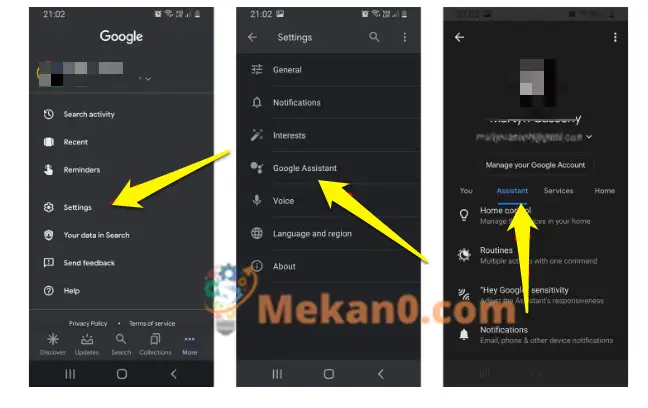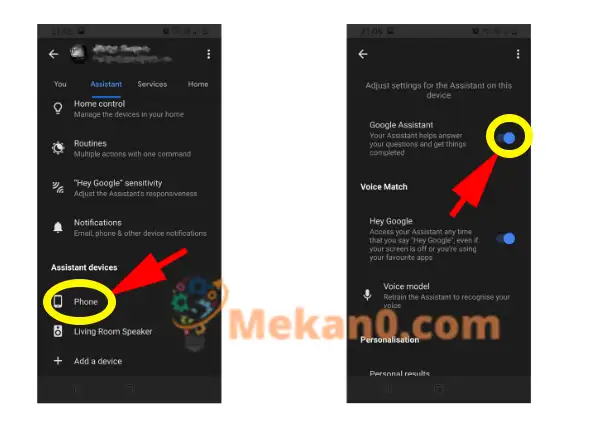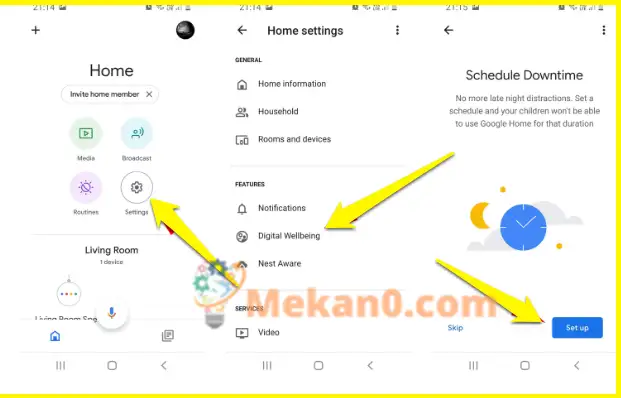Ο Βοηθός Google είναι πολύ χρήσιμος, αλλά αν προτιμάτε το απόρρητό σας, δείτε πώς μπορείτε να τον απενεργοποιήσετε.
Ο Βοηθός Google είναι εξαιρετικός για να απαντά σε ερωτήσεις, να προτείνει πότε πρέπει να φύγετε από το σπίτι για να φτάσετε στην ώρα σας για ραντεβού και γενικά να ελέγχετε το smartphone ή το έξυπνο ηχείο σας.
Αλλά αν προτιμάτε να μην αποθηκεύονται οι κινήσεις και τα αιτήματά σας στους διακομιστές της Google — ή έχετε βαρεθεί να εμφανίζεται ο Βοηθός στην οθόνη του τηλεφώνου σας — ίσως θέλετε να τον απενεργοποιήσετε προσωρινά ή μόνιμα. Σας δείχνουμε τα γρήγορα βήματα που θα απενεργοποιήσουν τον Βοηθό Google.
Εάν δεν μπορείτε να δείτε τον στόχο από τον εικονικό βοηθό του τηλεφώνου σας, ρίξτε μια ματιά Πώς να χρησιμοποιήσετε τον Βοηθό Google Εκεί που μπορεί να σας φανεί χρήσιμο τελικά.
Πώς να απενεργοποιήσετε το Google Assistant στις συσκευές σας
Δεν είναι τόσο δύσκολο όσο νομίζετε να απενεργοποιήσετε τον Βοηθό Google. Μεταβείτε στην εφαρμογή Google στο τηλέφωνό σας και πατήστε στις τρεις σημειωμένες κουκκίδες Περισσότερο στην κάτω δεξιά γωνία της οθόνης. Από το μενού που εμφανίζεται, επιλέξτε Ρυθμίσεις > Βοηθός Google, Στη συνέχεια, κάντε κλικ στην καρτέλα ο βοηθός στην κορυφή του κύριου μενού επιλογών.
Κάντε κύλιση προς τα κάτω και θα βρείτε μια ενότητα με τίτλο " βοηθητικές συσκευές» . Εδώ θα δείτε μια λίστα με όλες τις συσκευές που διαθέτετε και οι οποίες είναι επί του παρόντος διαμορφωμένες με τον Βοηθό Google. Πατήστε στο άτομο που θέλετε να απενεργοποιήσετε.
Στη σελίδα που εμφανίζεται στη συνέχεια, θα πρέπει να δείτε μια ρύθμιση στο επάνω μέρος της σελίδας με τίτλο Βοηθός Google , με το διακόπτη εναλλαγής προς τα δεξιά. Εάν η κουκκίδα βρίσκεται στα δεξιά, τότε ο βοηθός εκτελείται αυτήν τη στιγμή. Απλώς αγγίξτε το διακόπτη και θα μετακινηθεί προς τα αριστερά, κάτι που σημαίνει ότι η λειτουργία είναι πλέον απενεργοποιημένη. Επαναλάβετε αυτά τα βήματα για όλες τις συσκευές στις οποίες θέλετε να αναστείλετε τον Βοηθό.
Εάν σας ενδιαφέρουν μόνο ορισμένες λειτουργίες, όπως η δυνατότητα χρήσης φωνητικών εντολών όταν το τηλέφωνό σας είναι κλειδωμένο, μπορείτε να μετακινηθείτε προς τα κάτω στις Ρυθμίσεις και να απενεργοποιήσετε κάθε πτυχή ξεχωριστά.
Πώς να χρησιμοποιήσετε το χρόνο διακοπής λειτουργίας για να σταματήσετε το Google Assistant
Τα έξυπνα ηχεία της Google είναι πολύ διασκεδαστικά και μπορεί να είναι πραγματικά χρήσιμα, αλλά εάν ο βοηθός απενεργοποιηθεί μόνιμα, οι δυνατότητές του θα μειωθούν σοβαρά. Αντί να το κόβετε στα γόνατα, μπορείτε να χρησιμοποιήσετε τη λειτουργία Downtime της Google για να απενεργοποιήσετε το Assistant σε συγκεκριμένες ώρες και συγκεκριμένες ημέρες της εβδομάδας.
Για να το κάνετε αυτό, ανοίξτε την εφαρμογή Google Home και, στη συνέχεια, πατήστε το εικονίδιο Ρυθμίσεις . Στην επόμενη σελίδα, θα δείτε μια ενότητα με την ένδειξη " Χαρακτηριστικά" . εδώ είναι Ψηφιακή ευεξία , οπότε πατήστε σε αυτό και, στη συνέχεια, επιλέξτε τη συσκευή που θέλετε να περιορίσετε. Θα οδηγηθείτε μέσω διαφορετικών ρυθμίσεων για τον τύπο περιεχομένου που θέλετε να επιτρέψετε, μετά από τις οποίες θα μεταβείτε στις ρυθμίσεις χρόνου διακοπής λειτουργίας. Εδώ μπορείτε να επιλέξετε τις ημέρες και τις ώρες που θα ενεργοποιείται ή θα απενεργοποιείται η λειτουργία και όλα θα συμβαίνουν αυτόματα.
προσθέστε χώρο αποθήκευσης για φωτογραφίες Google